Word文檔設置目錄和封面不要頁碼的方法教程
時間:2023-07-04 11:15:36作者:極光下載站人氣:575
word文檔是一款非常好用的軟件,很多小伙伴都在使用。在其中我們有時候會為文檔插入頁碼,方便查看。如果我們希望目錄和封面不顯示頁碼,讓頁碼從正文開始編號,小伙伴們知道具體該如何進行操作嗎,其實操作方法是非常簡單的,只需要進行幾個非常簡單的操作步驟就可以實現想要的操作效果了,小伙伴們可以打開自己的軟件后一起動手操作起來,看看最終的頁碼顯示效果,如果小伙伴們還沒有office軟件,可以在文末處進行下載。接下來,小編就來和小伙伴們分享具體的操作步驟了,有需要或者是有興趣了解的小伙伴們快來和小編一起往下看看吧!
操作步驟
第一步:點擊打開Word文檔,鼠標定位到目錄頁后面,在“布局”選項卡中插入一個“分隔符”,比如我們這里選擇“下一頁”分節符,將目錄和正文分開;
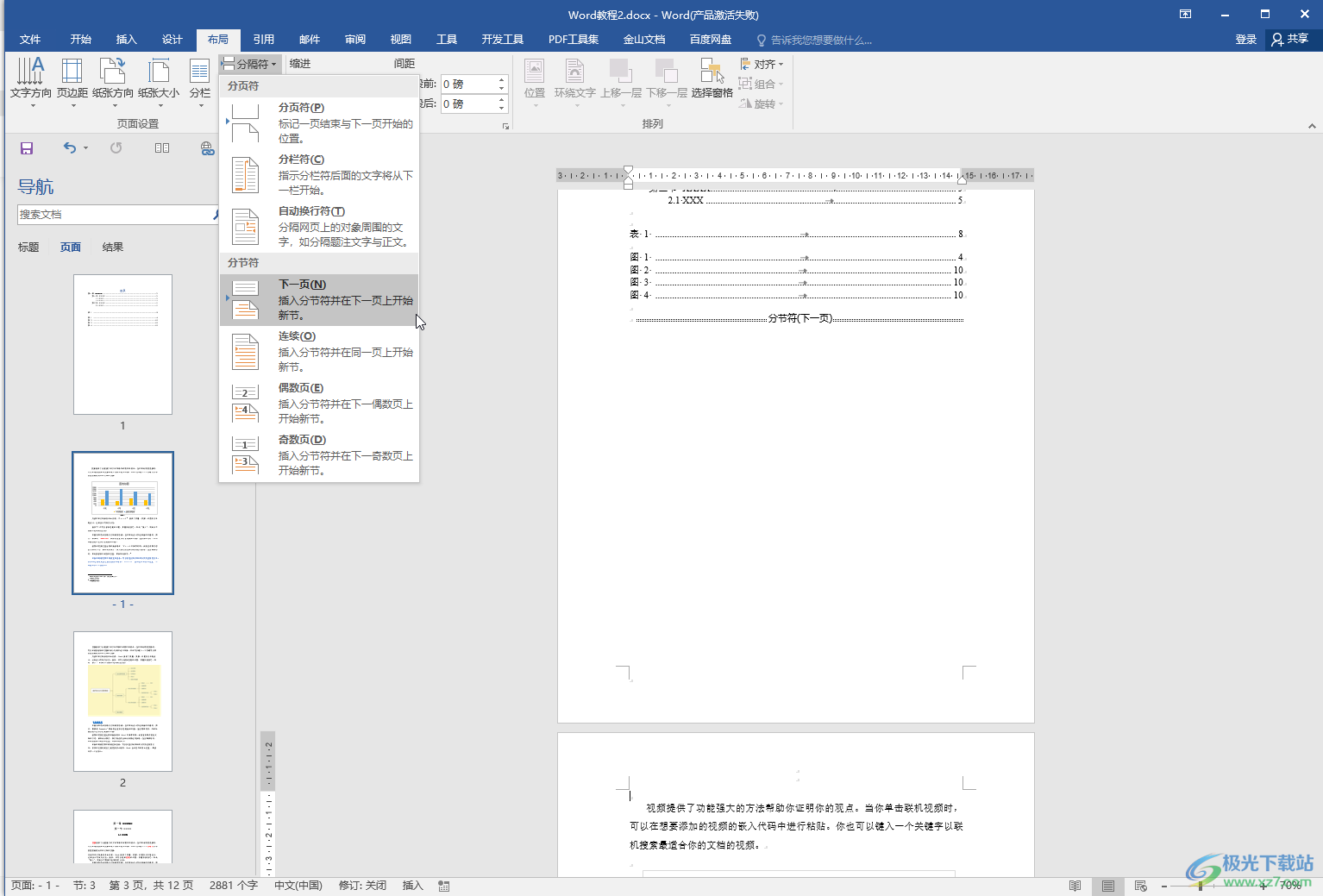
第二步:定位到正文中,在“插入”選項卡中點擊“頁碼”,然后選擇想要的頁碼位置和格式,比如我們這里選擇“頁面底端”中的第二個效果;
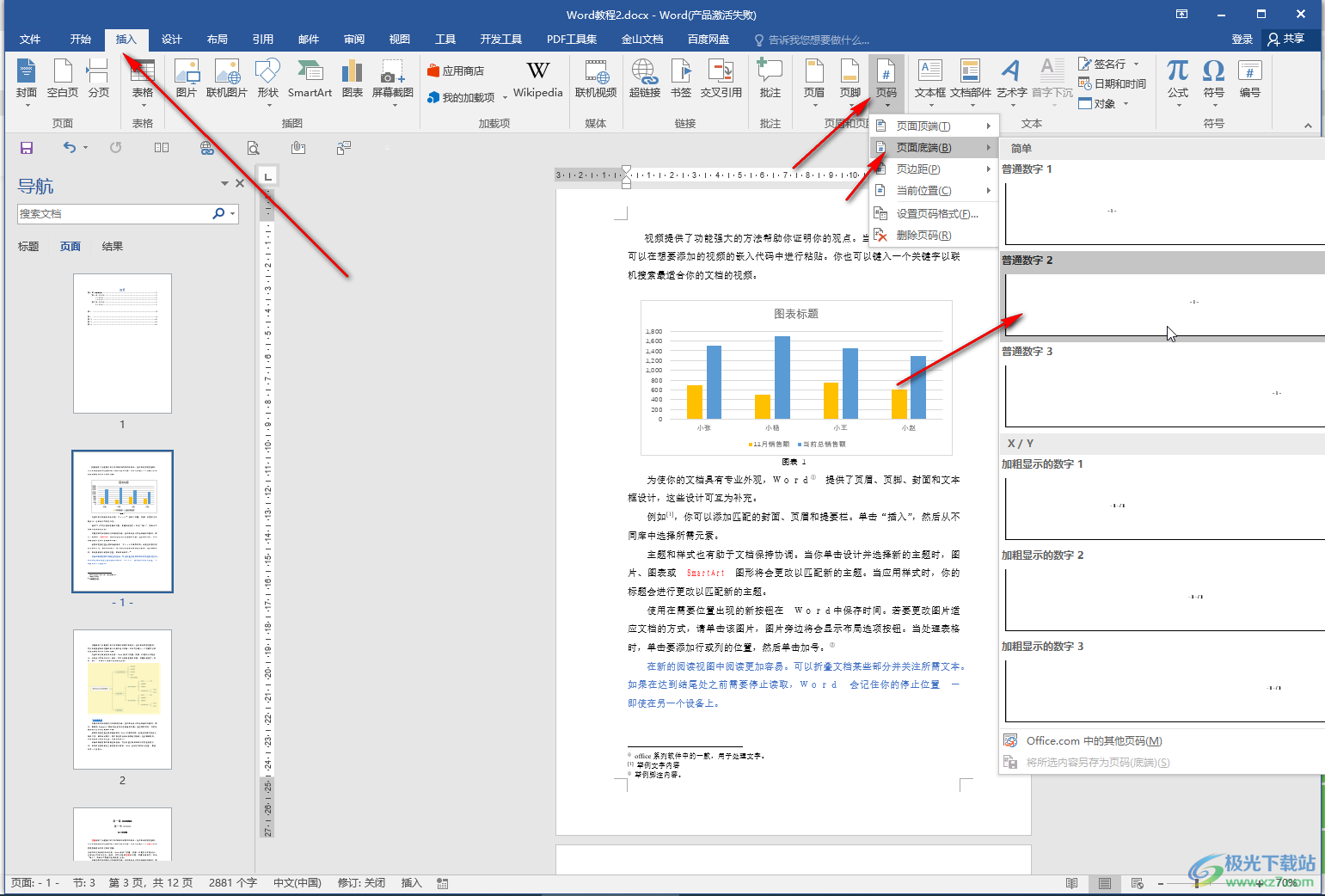
第三步:就可以看到界面底部出現頁碼了,自動進入頁眉頁腳編輯狀態了,點擊“頁碼”——“設置頁碼格式”;
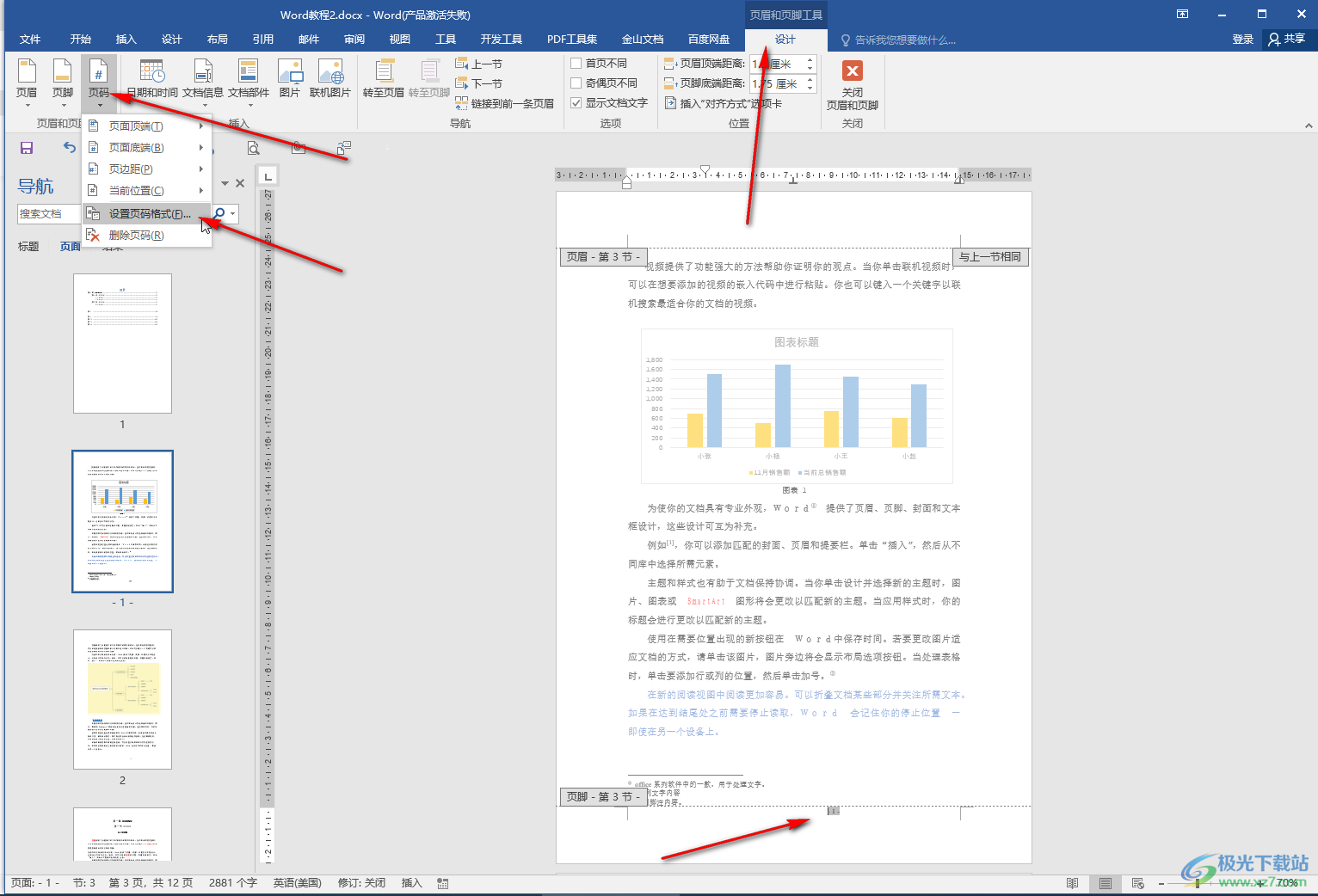
第四步:在打開的窗口中可以詳細設置想要的頁碼效果并確定;
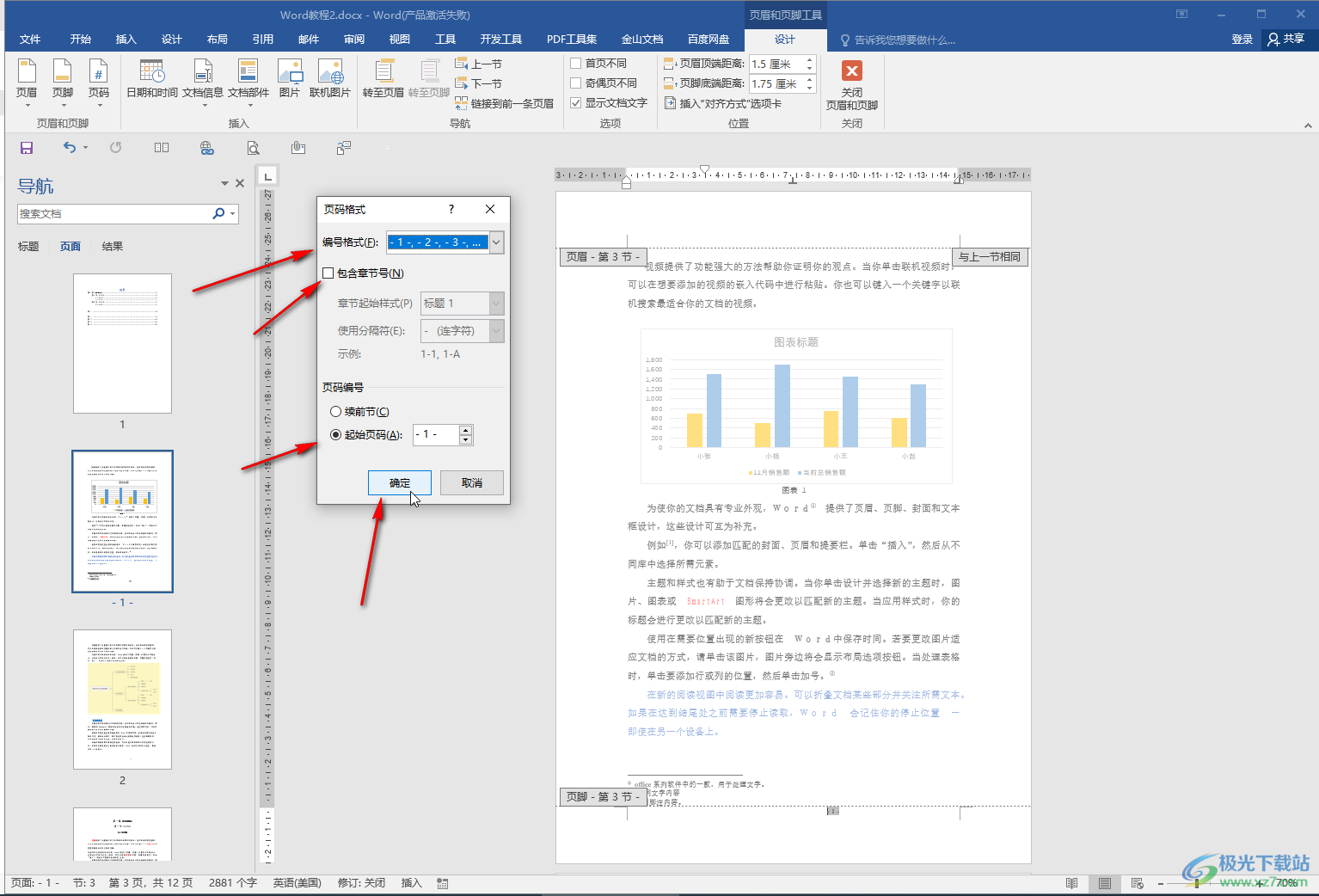
第五步:后續點擊上方“頁眉和頁腳”中的“關閉”按鈕,或者雙擊頁眉頁腳外任意文檔區域推出編輯模式就可以了。
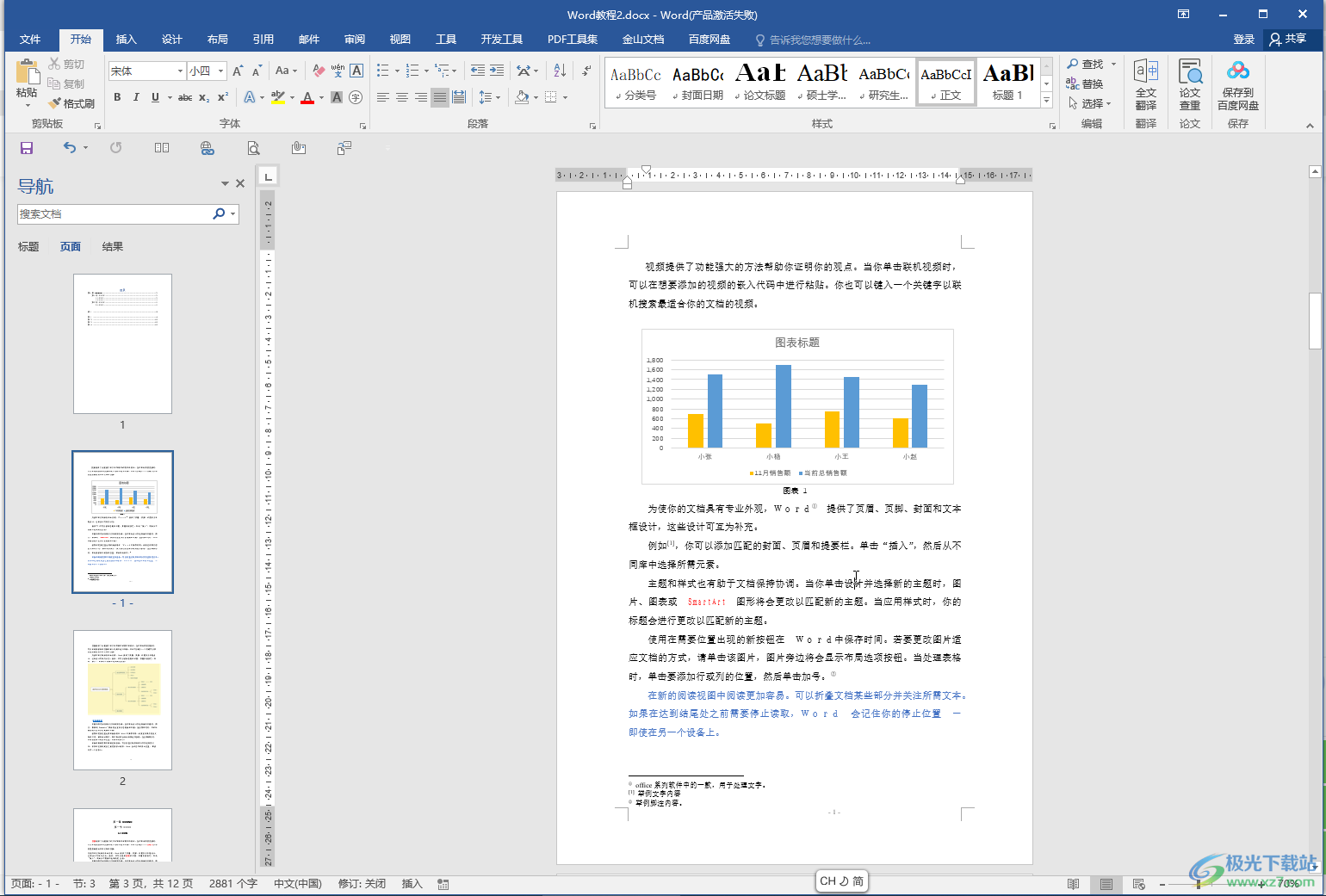
以上就是Word文檔中設置目錄和封面不頁碼的方法教程的全部內容了。上面的操作步驟都是非常簡單的,小伙伴們可以打開自己的軟件后一起動手操作起來,看看效果。

大小:60.68 MB版本:1.1.2.0環境:WinAll, WinXP, Win7
- 進入下載
相關推薦
相關下載
熱門閱覽
- 1百度網盤分享密碼暴力破解方法,怎么破解百度網盤加密鏈接
- 2keyshot6破解安裝步驟-keyshot6破解安裝教程
- 3apktool手機版使用教程-apktool使用方法
- 4mac版steam怎么設置中文 steam mac版設置中文教程
- 5抖音推薦怎么設置頁面?抖音推薦界面重新設置教程
- 6電腦怎么開啟VT 如何開啟VT的詳細教程!
- 7掌上英雄聯盟怎么注銷賬號?掌上英雄聯盟怎么退出登錄
- 8rar文件怎么打開?如何打開rar格式文件
- 9掌上wegame怎么查別人戰績?掌上wegame怎么看別人英雄聯盟戰績
- 10qq郵箱格式怎么寫?qq郵箱格式是什么樣的以及注冊英文郵箱的方法
- 11怎么安裝會聲會影x7?會聲會影x7安裝教程
- 12Word文檔中輕松實現兩行對齊?word文檔兩行文字怎么對齊?
網友評論